
Webbläsning är något som många smartphone-ägare gör dagligen, och det finns massor av olika alternativ eller mobila webbläsare tillgängliga. Medan Galaxy S5 är en av de snabbaste smartphonesna finns det alltid sätt att förbättra eller påskynda upplevelsen.
Användare som hellre inte behöver manuellt öppna Google Chrome, Firefox, Dolphin Browser eller till och med webbläsaren Internet på webben på Galaxy S5, det finns några genvägar och tips för att göra saker snabbare. Oddly nog får vi denna fråga ganska ofta, och nedanför kommer vi att förklara den enkla uppgiften att skapa ett bokmärke på din favoritwebbplats och lägga till den i ditt startsida.
Läs: Så snabbar du på Android-webbläsning
Precis som att knacka på en ikon för att starta en app, lägger du till ett bokmärke på din favoritwebbplats till ditt hemskärm, vilket gör att en webbplats bara är en enda krets bort. Istället för att starta Google Chrome och skriva in GottaBeMobile.com för dina senaste mobila nyheter, varför inte skapa en genväg till webbplatsen själv? Läs vidare om hur du lägger till ett bokmärke på Galaxy S5-hemskärmen.

Att ha vissa webbplatser bokmärkta är en sak som gör att webbläsaren snabbare blir enklare, men gör en ikon direkt på ditt Galaxy S5-hemskärm som direkt öppnar webbläsaren och leder dig till din favoritwebbplats är vad vi visar dig här idag.
Entusiaster eller långvariga smartphone-ägare har antagligen gjort lite trick så här i åratal, men genomsnittliga användare eller första gången köpare kommer att älska det här snabba lilla tricket, eftersom det säkert gör webbläsningswebbplatser mycket enklare. Med Google Chrome eller till och med stocken Galaxy S5-webbläsare kan du omedelbart lägga till en ikon till hemskärmen på dina favoritwebbplatser som en genväg för snabb åtkomst.
Det är extremt enkelt och nästan samma steg för flera webbläsare om du inte är en fan av den inbyggda Internet-appen på Galaxy S5. Så här är hur du gör det själv.
Instruktioner
Hela genvägen och tricket på Samsung Galaxy S5 tar bara några sekunder, och det är extremt enkelt. Jag har flera genvägar till min startsida, och du vill göra detsamma med hjälp av dessa steg.
Webbläsaren på Galaxy S5 kallas helt enkelt "Internet" och är Samsungs egen webbläsare som Chrome eller Internet Explorer. Medan du använder internetapplikationen för webben, drar du bara ned för att visa adressfältet där du skriver webbplatsnamnet och knackar på de tre punkterna längst till höger på skärmen. Detta är menyknappen som dyker upp för att avslöja några alternativ. Några nedtryckningar knackar bara på "Lägg till genväg till startskärmen" och du är klar.
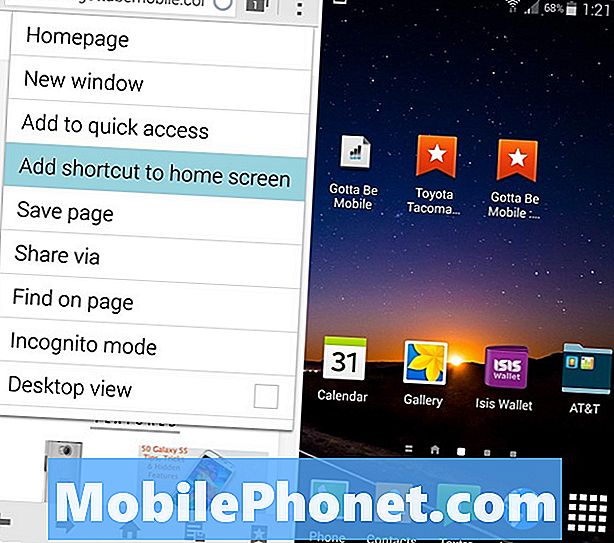
Den exakta sidan du visade när du trycker på Lägg till genväg till startskärmen kommer nu att läggas till i din smartphone. När du bläddrar genom homscreens, trycker du på en ny knapp på den nybildade ikonen (och blankt), öppnar Internet-appen och genast navigerar till den webbplatsen. Du är redo.
Alternativt är samma process extremt lätt för Googles egen Chrome Browser, vilket är vad de flesta Android-ägare använder. Gå till Google Play Butik för att ladda ner Google Chrome om du föredrar det över Samsungs aktieoption. Som visas nedan börjar du med att trycka på samma 3-punktsinställningsikonen och sedan "Lägg till till startskärmen" som ger dig möjlighet att namnge genvägen. När du är klar trycker du på "Lägg till" och det kommer direkt att vara på din startsida redo för användning. Ikonen är lite annorlunda i Chrome än stock webbläsaren, men de fungerar båda lika.
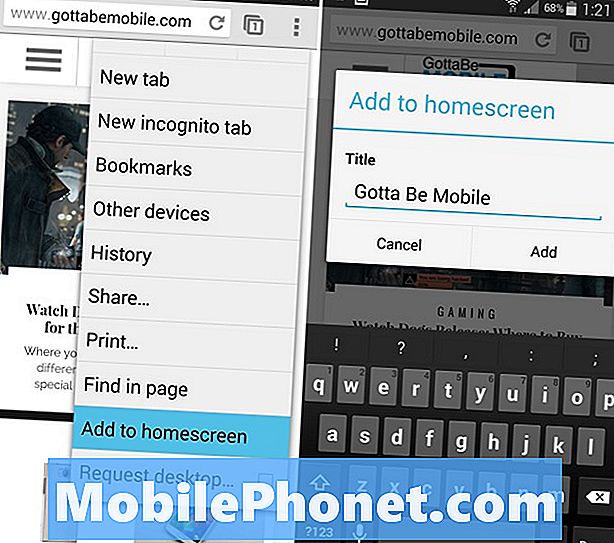
Vissa smarttelefontillverkare kommer också att tillåta användare att trycka på någon hemskärm för ett alternativfönster. Här har du widgets och till och med ett alternativ till "add to home screen" för att lägga till ett bokmärke som redan har sparats, men instruktionerna ovan är enklare och specifika för Galaxy-enheter.
Våra steg beskrivna ovan är exakt samma för alla Galaxy-enheter med hjälp av internetapplikationen för stock, och kommer att fungera för alla Android-enheter med hjälp av webbläsaren Google Chrome.
Läs: Så här aktiverar du utvecklaralternativ på Galaxy S5
Samsung Galaxy S5 är en av de mest kraftfulla smartphones som finns idag. Det mäter enkelt uppdrag och lanserar apps extremt snabbt och enkelt, men lite tips som ovan är alltid välkomna. Vi får frågor hela tiden om att utföra vissa uppgifter, och att lägga till bokmärken på hemsidan är en av många.
För mer information och tips för att använda Samsung Galaxy S5, se till att du kolla in våra 50 tips, tricks och dolda funktioner.


